עבדת קשה כדי לצלם ולערוך את התמונה. הדבר האחרון שאולי תרצה הוא שמישהו אחר ישתמש בו ללא רשותך. אם אתה לא רוצה לקבל את כל החוקים לגבי זה ורוצה להקשות על מישהו להשתמש בתמונה שלך, אתה תמיד יכול להוסיף סימן מים. כך, האדם שינסה להשתמש בתמונה שלך יחשוב על זה פעמיים.
ישנן אפליקציות אנדרואיד שונות שבהן אתה יכול להשתמש בחינם שיעזרו לך להוסיף את סימן המים הזה. אלה המוזכרים ברשימה זו אינם מחייבים שתיצור חשבון, כך שתוכל להשתמש בו מבלי למסור את המידע האישי שלך, כגון האימייל שלך.
הוסף סימן מים לתמונות
אפליקציה שתעזור לכם ליצור סימני מים עם עיצובים שונים נקראת הוסף סימן מים לתמונות. זה בחינם לשימוש, ואתה לא צריך להירשם כדי להשתמש בו. האפליקציה נותנת לך אפשרות ליצור סימן מים משלך עם רשימה ארוכה של אפשרויות לבחירה. אתה יכול להוסיף עד חמש תמונות כדי להוסיף סימן מים לכולן. אם אתה לא רוצה להוסיף חמישה, אתה יכול להוסיף כמה שאתה רוצה, אבל עם מקסימום חמישה עם הגרסה החינמית.
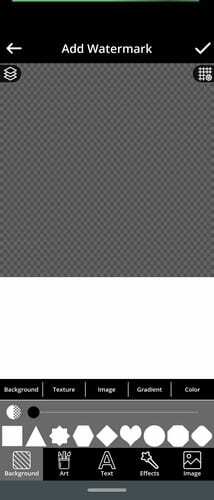
אתה יכול לבחור בין צורות שונות, מרקם, תמונה, מעבר צבע וצבע עבור הרקע שלך. השתמש במחוונים כדי לתת לרקע שלך בדיוק את הסגנון הנכון. יש גם לוגואים שבהם אתה יכול להשתמש. אלה ללא המנעול עליהם חופשיים לשימוש, אלא אם כן תחליט לשדרג לפרימיום. במקרה כזה, תקבל גישה מלאה לכל הלוגואים.
האפליקציה מציעה גם אפקטים שונים שתוכלו להוסיף. אם אתה מעדיף, אתה יכול גם להעלות תמונה מהגלריה של המכשיר שלך עבור תמונת הרקע.
אבל, אם לא מתחשק לך ליצור סימן מים משלך, לאפליקציה יש כמה סגנונות לבחירתך.
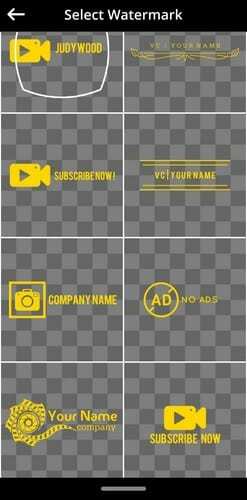
כאשר אתה בוחר סגנון, האפליקציה תשאל אותך אם אתה רוצה להשתמש בו כפי שהוא או אם אתה רוצה לשנות אותו, בין היתר. כאשר אתה מבצע בו שינויים, אתה יכול לעשות דברים כמו להוסיף טקסט, לשכפל אותו ולשנות את הרקע. אתה יכול להוסיף צורות (השתמש במחוון t כדי לשנות את המיקום והגודל), צבעים אחידים, ואפילו העלה תמונה מגלריית המכשיר שלך.
לאחר שיצרת את סימן המים שלך, תוכל לשנות את הגודל ולמקם אותו. בטח ראית תמונות עם סימן מים אחד גדול או עם סימן מים קטנים שונים. יש לך גם את האפשרות הזו כאן. אתה יכול לבחור להוסיף סימן מים אחד גדול או להוסיף סימן מים שונים. האפשרויות לבחירה הן Freestyle, Tile ו-Cross. ניתן להעיף את סימן המים בכיוון ההפוך או לעצב אותו מחדש.
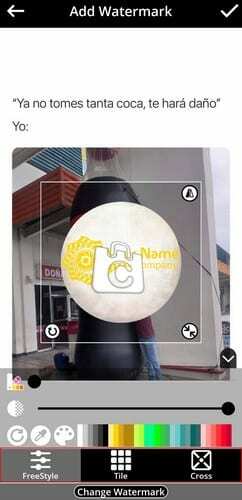
אם תשנה את דעתך לגבי סימן המים שבחרת, ישנה אפשרות בתחתית שתיתן לך אפשרויות נוספות. שוב, האפליקציה תשאל אם אתה רוצה להשתמש בה כפי שהיא או אם אתה רוצה לשנות אותה. כשתסיים עם היצירה שלך, אל תשכח להקיש על סמל השמירה בפינה השמאלית העליונה.
כיצד להוסיף סימן מים לסרטונים באנדרואיד
לאפליקציה יש גם אפשרות להוסיף סימן מים לכל סרטון תוך פחות מ-30 שניות. אם אתה רוצה לעבד סרטון ארוך יותר, תצטרך לשדרג ל-Premium. ברגע שתהיה מוכן עם הסרטון שלך, תראה מחוונים שבהם תוכל להשתמש כדי להתאים את השקיפות של סימן המים.

מי אמר שסימני מים לא יכולים לזוז? האפליקציה מאפשרת להוסיף סימן מים מונפש. אתה יכול לבחור כיצד סימן המים זז. לדוגמה, אתה יכול לבחור מתוך כיוונים כגון:
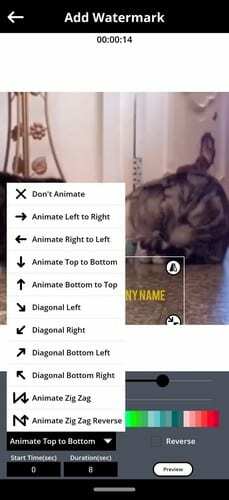
- לא להנפיש
- הנפשה משמאל לימין
- הנפשה מימין לשמאל
- מלמעלה למטה
- הנפשה מלמטה למעלה
- אלכסון שמאלה
- ימין אלכסוני
- שמאל תחתון
- הנפשה מימין למטה
- הנפשת זיג זג
- זיג זג הפוך
לאחר שבחרת, תוכל לצפות בתצוגה מקדימה כיצד הוא זז. אם אתה לא מרוצה ממה שאתה רואה, אתה יכול להקיש על כפתור בצע שינויים.

יש גם אפשרות לבחור כמה זמן אתה רוצה שסימן המים יימשך. ברגע שאתה חושב שביצעת את כל השינויים הדרושים, הקש על כפתור החל. האפליקציה תשמור את הסרטון שלך. אם אתה רוצה לשתף את הסרטון עם משפחה וחברים, אתה תמיד יכול להקיש על סמל השיתוף שתראה בסוף.
סיכום
הוספת סימן מים לתמונות ולסרטונים שלך יכולה לפעמים להיות מטומטמת מדי. אולי עשית סרטון לחברים שלך וברצונך להבהיר מי היה המפיק, הבמאי וכו'. כפי שאתה יכול לראות, האפליקציה מציעה כמה אפשרויות הגונות לאפליקציה חינמית. אבל אם אתה רוצה גישה מלאה, אתה יכול ללכת ל-Premium. באיזו תדירות אתה מוסיף סימני מים לתמונות ולסרטונים שלך? שתף את המחשבות שלך בתגובות למטה.